
Jika Anda pergi ke tempat yang sama setiap hari (misalnya, ke atau dari kerja), Anda akan mungkin seperti tahu berapa lama akan membawa Anda ke sana sebelum Anda meninggalkan. Terima kasih kepada Shortcuts pada iPhone , Sangat mudah untuk membuat shortcut khusus yang berbicara waktu perjalanan hidup untuk rumah, kantor, atau tujuan lain Anda. Begini caranya.
iPhone Anda akan mendapatkan perkiraan ini dari Apple Maps, memprediksi waktu saat ini akan membawa Anda bolak-balik ke tujuan berdasarkan lalu lintas hidup dan faktor lainnya.
Pertama, buka aplikasi pintasan. Jika Anda tidak dapat menemukannya, menggesek ke bawah dengan satu jari di layar rumah Anda dan ketik “Shortcuts” di kotak pencarian. Tekan “Shortcuts” ikon ketika Anda melihatnya dalam hasil.

Dengan Shortcuts membuka, ketuk “My Shortcuts” di bagian bawah layar, kemudian menambahkan shortcut baru dengan tombol plus ( “+”).

Di halaman “New Shortcut”, tekan tombol elips (tiga titik di lingkaran), lalu ketuk “Shortcut Nama” lapangan dan masukkan nama baru yang Anda inginkan. Kami memilih “Bicara Waktu Perjalanan,” tapi Anda dapat nama itu apa pun yang Anda inginkan. Lalu ketuk "Selesai."
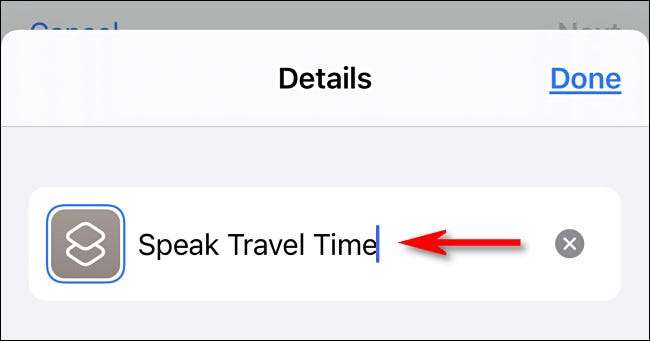
Kembali pada layar shortcut editing utama, tekan “Add Aksi” tombol. Pada panel yang muncul, mencari “Perjalanan”, kemudian tekan “Dapatkan Waktu Perjalanan.”
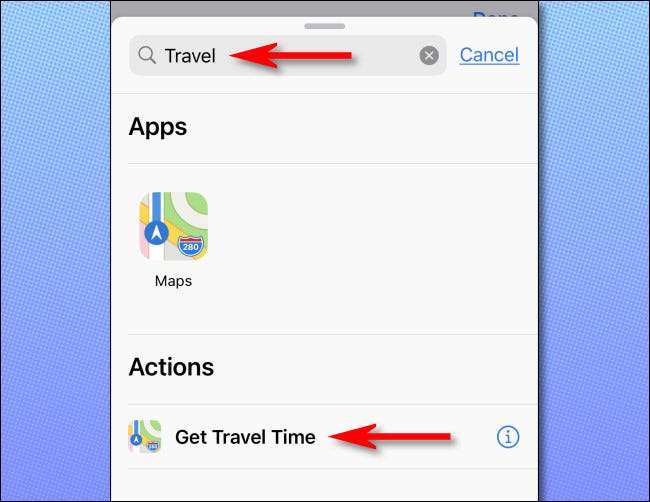
Berikutnya, Anda akan melihat tindakan yang mengatakan “Dapatkan Mengemudi waktu dari Lokasi Saat ke End Location.” Di sini, Anda dapat menekan “Mengemudi” untuk mengubah jenis bolak-balik dari mobil ke berjalan, transit, atau bersepeda. Juga, Anda harus mengatur titik awal (yang “Lokasi Sekarang” secara default) dan lokasi akhir.
Jelas, lokasi akhir Anda akan bervariasi berdasarkan pada apakah Anda menghitung waktu perjalanan dari rumah ke tempat kerja atau dari kerja ke rumah. Dalam hal ini, kami akan menganggap Anda mulai dari rumah (jadi kita akan meninggalkan “Lokasi Saat” set) dan menetapkan tujuan kustom dengan menekan “End Location.”
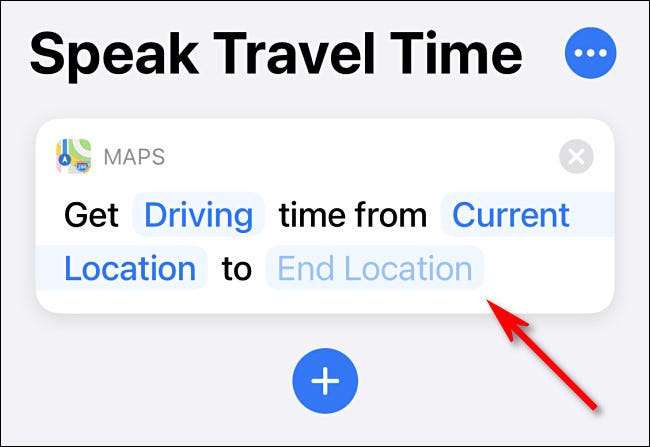
Pada layar yang muncul, masukkan alamat tujuan, lalu ketuk “Selesai.”
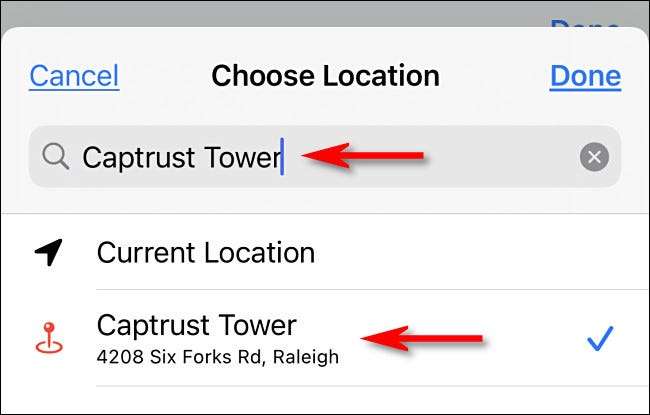
Kembali pada layar shortcut mengedit, tekan tombol plus melingkar ( “+”) untuk menambahkan tindakan lain. Pada panel yang muncul, mencari “berbicara,” lalu pilih “Bicara Text” dari hasil.
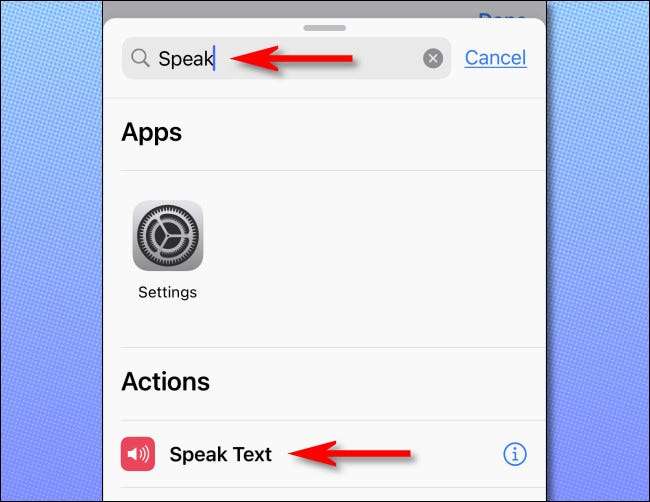
Dengan itu, Anda sudah selesai mendefinisikan shortcut. Ini cukup sederhana! Anda dapat menguji itu dengan menekan segitiga tombol “play” di sudut kanan bawah layar.
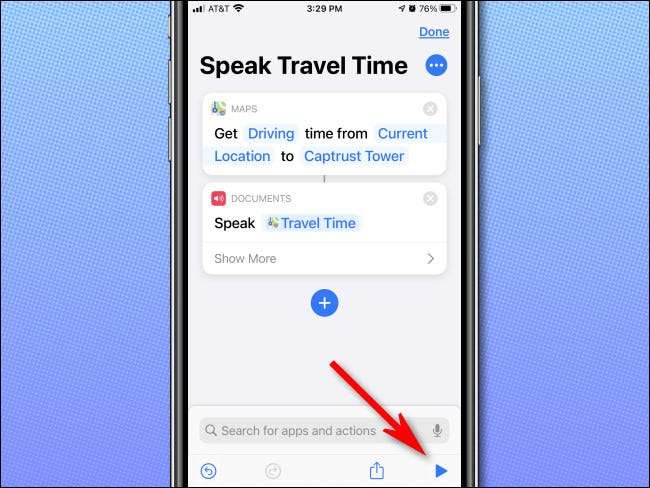
Ketika Anda menekan bahwa tombol putar, shortcut akan berjalan, dan Anda harus mendengar Siri berbicara waktu keras, seperti “10 menit” atau “2 jam.” Waktu akan bervariasi berdasarkan pada kondisi lalu lintas dihitung dari Apple App Maps.
Selanjutnya, mari kita menambahkan shortcut ini ke layar rumah untuk membuatnya lebih nyaman. Pada layar shortcut editing utama, tekan tombol elips (tiga titik di lingkaran) di samping nama shortcut.
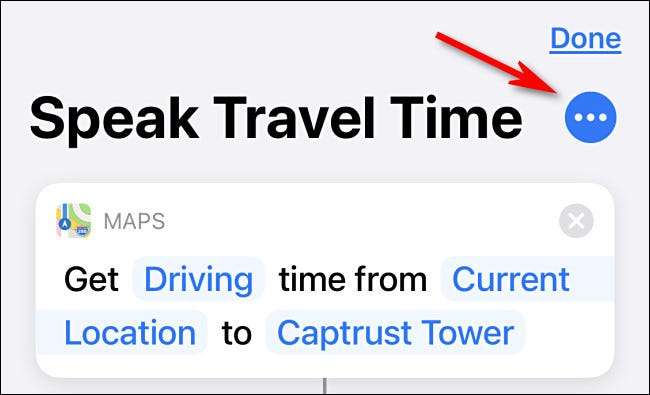
Dalam tampilan “Details” yang muncul, tekan “Add to Home Screen.”
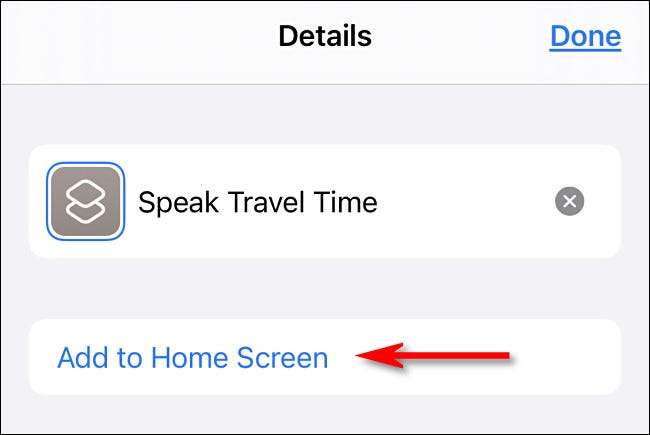
Pilih ikon yang ingin Anda gunakan, lalu ketuk “Tambah.” Berikutnya, kembali ke layar rumah Anda dan cari “Bicara Waktu Perjalanan” ikon yang baru saja Anda buat. Sentuh, dan Siri akan berbicara waktu perjalanan saat ini ke tujuan kustom Anda dengan keras. (Jika Anda tidak mendengar hal itu, pastikan bahwa volume Anda diaktifkan dan bahwa Mode Diam dimatikan.)
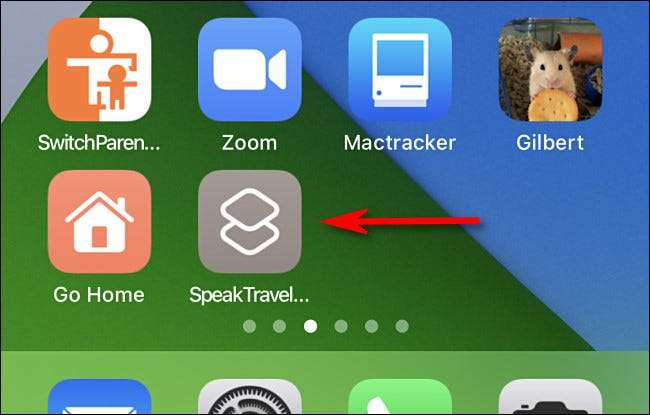
Sebagai alternatif, Anda juga bisa memicu shortcut baru ini dengan suara dengan Siri. Hanya meluncurkan Siri dan mengatakan nama shortcut-dalam hal ini, mengatakan “perjalanan waktu berbicara.” Siri akan menjalankan shortcut dan melaporkan hasilnya kepada Anda. Cukup berguna. Semoga selamat sampai tujuan!
TERKAIT: Cara menggunakan pintasan langsung dari iPhone dan iPad Home Screen







